

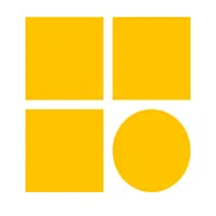
油畫製作軟件很多人都在用彩繪精靈,但是新手剛用也是比較複雜的,來看看彩繪精靈ArtRage如何新建畫布會讓你更快的上手哦,雖然它的界麵所有的部分都能收縮起來,但是點擊上麵的綠色按鈕就可以了,也取消了對畫布大小的限製,看懂了就來彩繪精靈3.5中文版盡情的使用體驗吧!
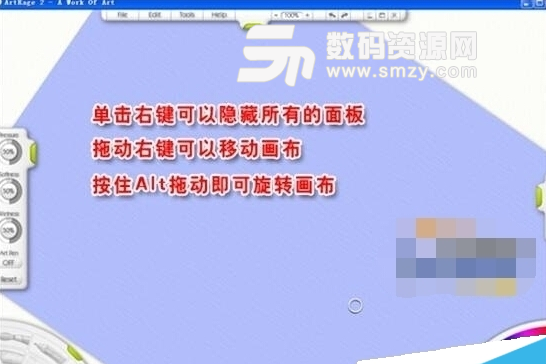
ArtRage沒有像Painter一樣煩人的麵板,使得繪畫猶如在紙上繪畫一樣,ArtRage非常小,但是功能強大,支持Intuos、Graphire等數位板,可以模擬出非常真實的筆刷(有些筆刷比Painter還真實)。
ArtRage特點就是它的界麵的所有部分都可以收縮起來。單擊它們上麵的綠色按鈕就可以了。想讓它顯示出來的時候,再次單擊綠色按鈕即可。
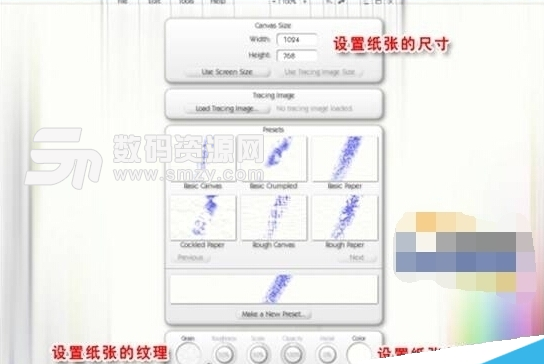
單擊“File(文件)”菜單,選擇“New Painting(新建繪畫)”選項,或按快捷鍵“Ctrl+N”;新建繪畫畫布。
ArtRage取消了對畫布大小的限製,同時提供了更高級的畫布紋理支持及畫布的顏色。
例如,你可以設置讓ArtRage在金屬板上麵繪畫!設置並不複雜,相信任何人都可以學會。
單擊“OK”按鈕即可完成新建畫布。ArtRage的工具隻有12個,設置簡明清晰,沒有一大堆的設置麵板,非簡單!